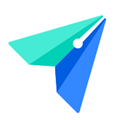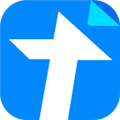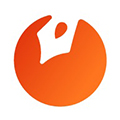应用简介
小狼毫输入法是中州韵输入法引擎(rime)发行的一款支持繁体字输入的输入法,但它又不仅仅是一个输入法,而是一个输入法算法框架。rime的基础架构十分精良,一套算法支持了拼音、双拼、注音、五笔、仓颉等所有音码和形码输入法,远比基于码表的各种输入法生成器优秀许多。

rime小狼毫输入法默认提供了两个拼音输入法分别为朙(ming)月拼音和地球拼音,两者都可以输入准确的繁体和简体,而且地球拼音还支持声调输入,让你打字更加方便快捷。rime还支持了许多种方言拼音,如吴语、粤语,甚至中古汉语,受到许多喜欢输入繁体字的朋友们的热爱!
【软件特色】
1、小巧快捷,输入速度非常快!
2、自定义各种参数设置,可定制性极强!
3、跨平台,适用于 Windows XP SP3, Windows 7, Windows 8/8.1, Windows 10

【软件优势】
1、击响中文之韵:下载安装完成后,切换到 Rime 输入法,立即击响中文之韵。
按组合键 Ctrl+` 或 F4 键唤出输入方案选单,由此切换到朙月拼音、注音、仓颉等已啓用的输入方案。
亦可调整 Rime 输入法最常用的选项。

2、设计输入方案:Rime输入方案贵在原创。
不止于拼音、注音、仓颉、速成、五笔、双拼、宫保拼音、粤拼、吴语、中古汉语拼音、五笔画、Emoji、国际音标,读《方案设计书》,亲手来创作,把输入法变成理想的模样。

3、破解源码:了解Rime 解决已知输入难题的技术方案;
动手复刻源码,增益其所不能。
合力打造功能更完备、扩展更容易的开源输入法框架。

【打字方法】
1、选字与换页
使用↑↓键 定位高亮的候选字,以空格键确认。
在【语句流】风格的输入方案里,以空格键确认後,字词并不立即上屏,而是在输入了句末的标点(,。?!等)或按下回车键(Return)时整个句子上屏。
通常,按数字键可选择序号爲该数字的候选;但某些输入方案会以其他按键代替数字键,如【注音】以大写字母选字。
除了可用标准的 Page Up、Page Down 换页之外,大多数输入方案里还设置了以下几组等效的换页键

2、令输入码直接上屏
输入编码後,如果不需要候选字而是希望输入码对应的键盘字符直接上屏,可使用回车键(Return)。
注意:【语句流】输入方案不适用。在【语句流】模式下,先按左Shift键切换爲西文编码,再按回车键确认。
若要输出经过变换的输入码,如带声调的地球拼音、注音符号、仓颉字母等,请在输入编码後按 Shift+回车键 或 Control+回车键。
【设置简体方法】
不少安装了小狼毫输入法的用户都反馈其界面是繁体中文,对于文字识别能力较弱的人来说使用起来效果非常的差。小狼毫输入法界面呈繁体中文的问题是因为用户安装的时候没有正确选择安装语言导致的,至于解决方法就让小编来教教大家吧。
1、首先,进入到小狼毫输入法的安装目录下,打开一个名为安装选项的运行程序。

2、在安装选项中可以将其语言设置为中文(简体,中国大陆),如果嫌小狼毫输入法的安装目录太难找的话可以自己设置一个简单的安装目录。等待安装完成之后就可以正常的使用小狼毫输入法了。

【设置五笔拼音方法】
如果你熟练五笔和拼音这两种输入方式的话也可以将其加入到小狼毫输入法的输入方案中,然后进行自行的切换,对于输入方式的管理,它还是非常在行的。至于怎么设置加入这两种输入法的方法就让小编来为大家介绍介绍吧。
1、同样的,在小狼毫输入法的安装目录下,选择“【小狼毫】輸入法設定”程序。

2、在方案选择中可以看到官方已经默认了多种的输入方案,包括地球拼音、五笔画等常规的输入方式,如果想要自定义输入方案的话可以通过点击下方的“获取更多的输入方案”。

3、导入自定义的输入方案的格式是ZIP的方案包,用户可以在网上自行下载喜欢的输入法。

【怎么做自己的词库】
每个人的输入习惯都是不一样的,如果你想要在小狼毫输入法做一个自己的词库的话也是没有问题的。你只需要根据自己的习惯制作一个词库,然后导入到小狼毫输入法之中就可以在日常输入工作中享受快捷输入的便利了。下面就让小编来教教大家怎么做吧。
1、这一次选择的工具是“【小狼毫】用户词典管理”程序,路径就在它的安装目录下。

2、在用户词典管理功能界面下选择“导入文本码表”。

3、之后将准备好的词库文本文件导入之后就会提示添加成功

【更新日志】
升级核心算法库 librime 1.4.0
新增 拼写纠错 选项
当前仅限 QWERTY 键盘佈局及使用 script_translator 的方案
修復升级、部署数据时发生的若干错误
更换输入法状态图标,适配高分辨率屏幕